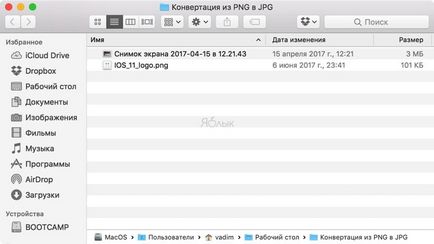Забележка: Automator заявление за първи път в Mac OS X 10.4 (Tiger). Оттогава програмата се актуализира редовно и допълнена, като предоставя на потребителите с нови инструменти и възможности за автоматизиране на процесите на Mac.
Как да създадете своя собствена програма за бързо конвертиране на изображения (PNG формати, JPG, TIFF), използвайки Automator на Mac?
1. Стартирайте Automator приложение (намира се в Windows Explorer Finder → програми на) и след това изберете "Нов документ".
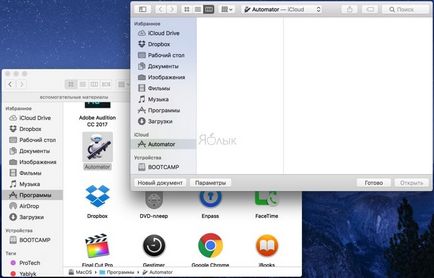
2. влизане в "Програмата", както вида на документа и натиснете бутона "Избор".
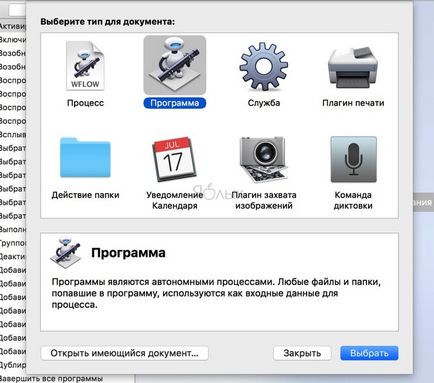
Програмата Automator има две основни секции - "Действия" и "променливи" в лявата част на работното пространство и в дясната част на прозореца. С цел да се създаде процес, трябва да се движи "Действия" и "Variable" в работното пространство. По този начин, стъпка по стъпка ви кажа Automator който обработва искате да създадете, и това, което е в него последователност.
3. Създаване на специална папка, в която ще настъпи превръщането на изображението при плъзгане. Терминът "Библиотека", изберете "файлове и папки", а след това се премести в позиция "Нова папка" на работното пространство. За удобство, използвайте търсачката в горната част на страничната лента.
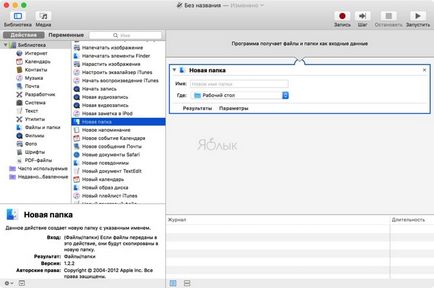
4. Въведете име за папката (например, "Преобразуване от PNG да JPG») и да посочите местоположението му (на десктопа е по подразбиране).
5. Сега трябва да кажа Automator това, което искаме да работим с изображения. За да направите това, от Библиотеката на менюто → файловете и папките, плъзнете с мишката върху работното пространство изберете "Получаване на съдържанието на папки" и го поставете под името на папката, която сте създали.
6. Тъй като форматът трябва да се уточни вида на изображения, за да влачите и под действие «Промяна Вид Картинки» Меню → библиотека със снимки на. В излязлото съобщение ще бъде поканен в папката с оригиналните изображения, за да създадете превръща копие. Ние нямаме нужда от него, защото ние сме създали отделна папка, която ще се превърне в новото изображение. Поради това, кликнете върху «Не Добавете».
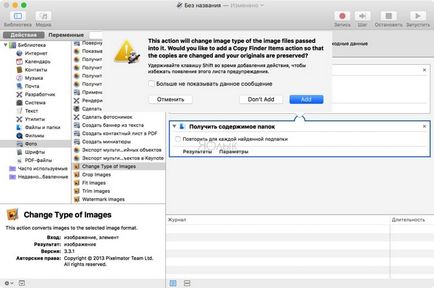
7. В «Промяна Вид Снимки» изберете формата, в която да конвертирате изображения - JPEG, PNG или TIFF. В нашия случай това е JPEG.
8. Това е време, за да запазите новосъздадения процес под формата на приложение. За да направите това, щракнете върху File → Save ... или натиснете Command (⌘) + S.

9. Въведете име за новата програма, неговото местоположение (например в папка My Documents → софтуер) и натиснете "Запис".
10. Затворете Автоматът, с отворен Automator какво меню → Close Automator или натиснете Command (⌘) + Q.
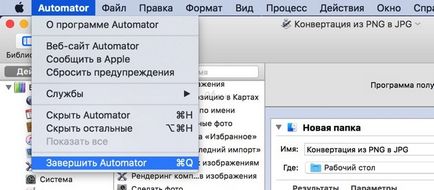
Как да конвертирате формати PNG, JPG, TIFF на Mac с едно кликване
1. Преместете новото приложение на лесно достъпно място, например на подсъдимата скамейка, а след това се премести в икона на програма от прозореца за търсене на MacOS панел.
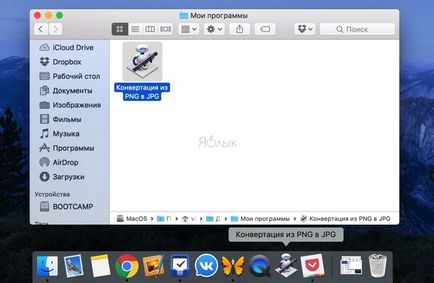
2. бързо да конвертирате множество изображения просто изберете всички или за група снимка, и ги плъзнете иконата на новата програма, разположен в Dock.
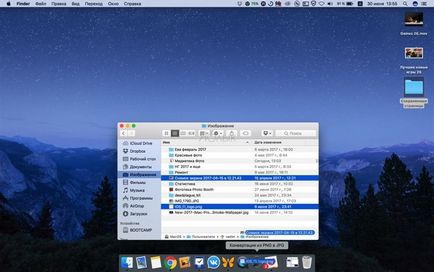
В зависимост от броя на файловете, техния размер и сила на Mac конвертиране на изображения, се случва. Те са показани в специална папка, която сте посочили в третия параграф на предходната инструкция (в този случай, в папка "Превръщане от PNG да JPG». Тя ще се появи на десктопа на Mac).